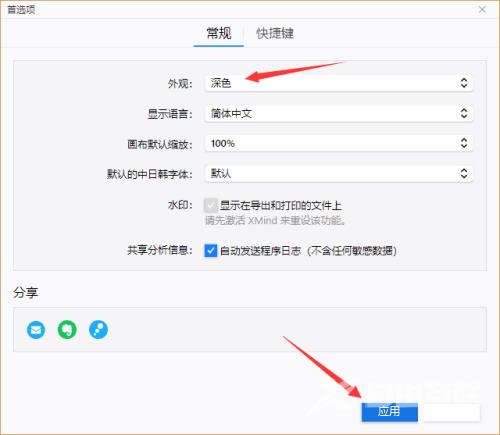很多人不知道XMind如何设置深色主题?今日为你们带来的文章是XMind设置深色主题的方法,还有不清楚小伙伴和小编一起去学习一下吧。 第一步:打开“XMind”软件。 第二步:点击“编辑
很多人不知道XMind如何设置深色主题?今日为你们带来的文章是XMind设置深色主题的方法,还有不清楚小伙伴和小编一起去学习一下吧。
第一步:打开“XMind”软件。

第二步:点击“编辑”。
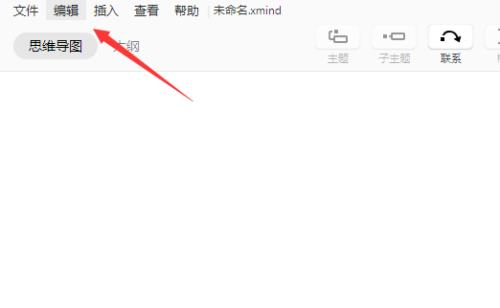
第三步:点击“首选项”。
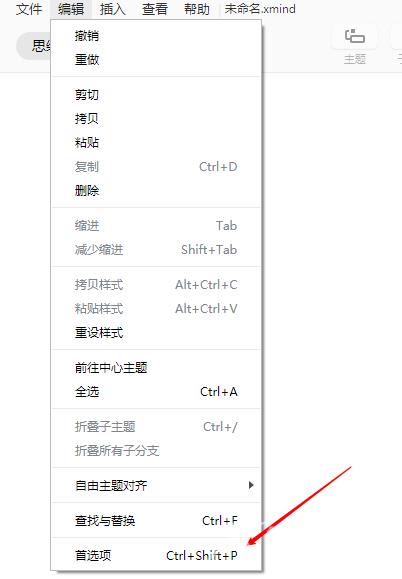
第四步:点击“常规”。
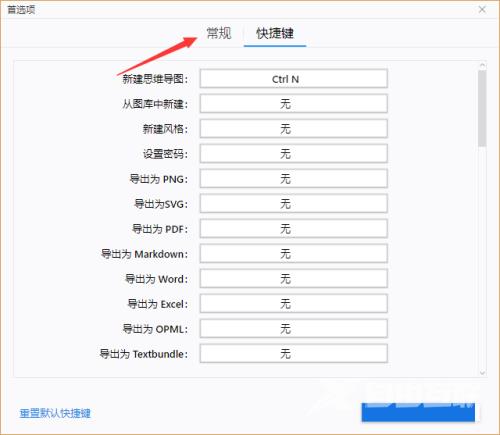
第五步:外观选项,选择“深色”,点击应用。
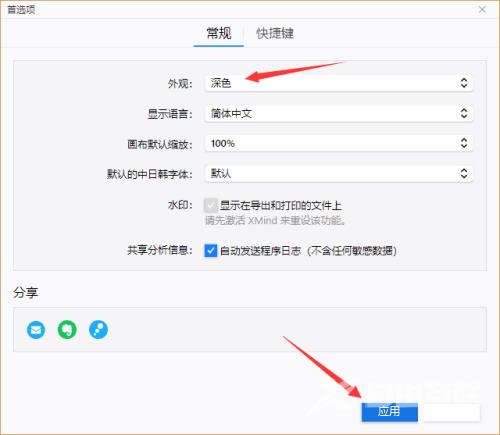
很多人不知道XMind如何设置深色主题?今日为你们带来的文章是XMind设置深色主题的方法,还有不清楚小伙伴和小编一起去学习一下吧。
第一步:打开“XMind”软件。

第二步:点击“编辑”。
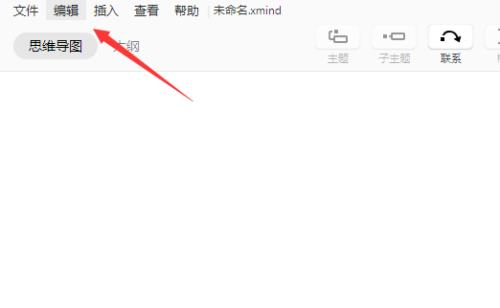
第三步:点击“首选项”。
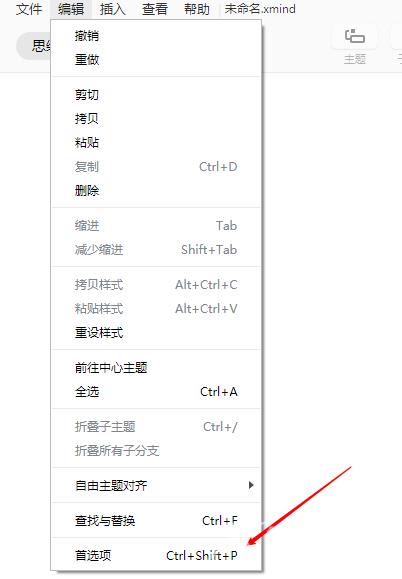
第四步:点击“常规”。
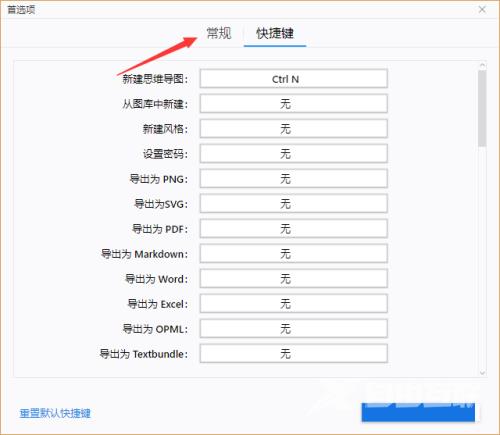
第五步:外观选项,选择“深色”,点击应用。